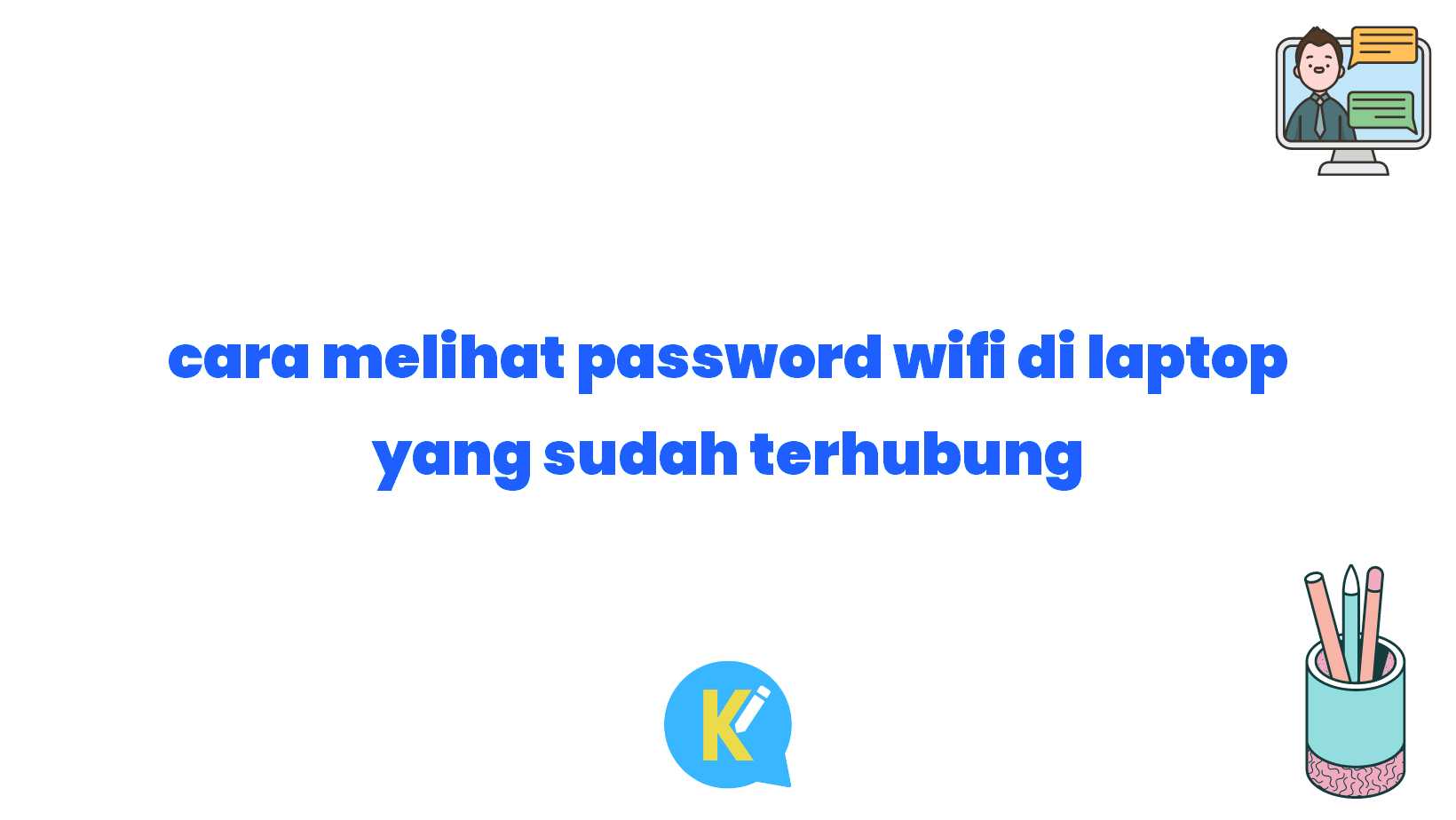Sobat Koreksi Id, Siapkan dirimu untuk menjadi seorang hacker wifi!
Halo Sobat Koreksi Id! Apakah kamu sering mengunjungi tempat-tempat umum seperti kafe atau restoran yang menyediakan koneksi wi-fi gratis? Pasti ada beberapa momen di mana kamu ingin tahu password wifi yang terhubung di laptopmu, bukan? Nah, kali ini kita akan membahas cara melihat password wifi di laptop yang sudah terhubung. Dengan pengetahuan ini, kamu bisa menjadi seorang “hacker wifi” kecil-kecilan untuk keperluan pribadimu.
Pendahuluan
Sebelum kita membahas lebih lanjut, perlu kamu ingat bahwa tindakan ini hanya boleh dilakukan pada laptop pribadi atau jaringan wifi yang kamu punya akses legal. Melakukan hacking wifi tanpa izin adalah tindakan ilegal yang dapat membawa konsekuensi hukum serius. Jadi, pastikan kamu hanya menggunakan pengetahuan ini untuk tujuan yang baik dan sesuai dengan hukum.
Sebagai pengguna laptop yang cerdas, kemungkinan kita semua pernah berada dalam situasi yang menjengkelkan ketika kita sudah terhubung dengan wifi, tetapi tidak tahu passwordnya. Beruntung bagi kamu, ada beberapa cara yang bisa kita gunakan untuk melihat password wifi di laptop yang sudah terhubung.
Tanpa perlu berlama-lama, berikut ini adalah beberapa metode yang bisa kamu gunakan:
1. Menggunakan Command Prompt (CMD)
Metode pertama yang akan kita bahas adalah menggunakan Command Prompt (CMD). CMD adalah aplikasi bawaan di laptop Windows yang memungkinkan kamu untuk berinteraksi dengan sistem operasi melalui perintah teks. Berikut adalah langkah-langkahnya:
- Buka Command Prompt dengan cara menekan tombol “Windows + R” dan ketik “cmd” lalu tekan Enter.
- Ketik perintah “netsh wlan show profile” untuk melihat daftar semua profil wifi yang pernah terhubung ke laptopmu.
- Pilih profil wifi yang ingin kamu lihat passwordnya, lalu ketik perintah “netsh wlan show profile [nama profil wifi] key=clear” dan tekan Enter.
- Cari bagian “Key Content” di output CMD, di situlah password wifi yang kamu cari.
Metode ini cukup mudah dilakukan, namun tidak semua versi Windows memiliki fitur ini. Jika CMD gagal menampilkan password wifi, kamu bisa mencoba metode lainnya.
2. Menggunakan Pengelolaan Jaringan Windows
Metode kedua yang bisa kamu coba adalah melalui Pengelolaan Jaringan Windows. Pengelolaan Jaringan adalah fitur bawaan di Windows yang memungkinkan kamu untuk mengelola profil wifi yang tersimpan di laptop. Berikut ini langkah-langkahnya:
- Tekan tombol “Windows + R” untuk membuka jendela Run.
- Ketik “control panel” dan tekan Enter untuk membuka Panel Kontrol.
- Pilih kategori “Jaringan dan Internet” dan klik “Pengelolaan Jaringan”.
- Dalam Pengelolaan Jaringan, kamu akan melihat semua profil wifi yang pernah terhubung ke laptopmu. Klik kanan pada profil wifi yang ingin kamu lihat passwordnya, lalu pilih “Properties”.
- Pada jendela Properties, pilih tab “Keamanan” dan centang “Tampilkan karakter yang diketik” di sebelah kotak password. Disinilah kamu bisa melihat password wifi yang terhubung di laptopmu.
3. Menggunakan Aplikasi Pihak Ketiga
Jika kedua metode di atas tidak berhasil, kamu bisa mencoba menggunakan aplikasi pihak ketiga. Ada beberapa aplikasi yang dapat membantu kamu melihat password wifi yang tersimpan di laptop, seperti WirelessKeyView, WiFi Password Revealer, atau SterJo Wireless Passwords. Kamu bisa mencari aplikasi ini secara online dan menginstalnya sesuai petunjuk yang diberikan.
Setelah mengetahui beberapa metode cara melihat password wifi di laptop yang sudah terhubung, sekarang kamu bisa menjadi “hacker wifi” untuk keperluan pribadi mu. Namun, ingatlah kembali bahwa tindakan ini hanya boleh dilakukan pada laptop pribadi atau jaringan wifi yang kamu punya akses legal. Jangan pernah melakukan hacking wifi tanpa izin, karena itu adalah tindakan ilegal dan dapat membawa konsekuensi yang serius.
| Metode | Kelebihan |
|---|---|
| Menggunakan Command Prompt (CMD) |
|
| Menggunakan Pengelolaan Jaringan Windows |
|
| Menggunakan Aplikasi Pihak Ketiga |
|
Kesimpulan
Setelah kita mengulas beberapa metode cara melihat password wifi di laptop yang sudah terhubung, tentunya kamu sudah memiliki gambaran yang jelas untuk menjadi seorang “hacker wifi” kecil-kecilan. Namun, perlu diingat kembali bahwa tindakan ini hanya boleh dilakukan pada laptop pribadi atau jaringan wifi dengan izin legal. Jangan pernah melakukan hacking wifi tanpa izin, karena itu adalah tindakan ilegal dan dapat membawa konsekuensi serius.
Jika kamu lupa password wifi yang terhubung di laptopmu, sekarang kamu tahu beberapa metode yang dapat membantu kamu melihatnya kembali. Jangan sungkan untuk mencoba metode yang paling sesuai dengan laptopmu, dan jangan ragu untuk mencari bantuan jika memang diperlukan. Selamat mencoba dan semoga berhasil!
Disclaimer
Artikel ini disediakan hanya untuk tujuan informasi dan pendidikan. Kami tidak bertanggung jawab atas penggunaan informasi ini untuk kegiatan ilegal. Pastikan kamu menggunakan pengetahuan ini secara etis, dengan mematuhi hukum yang berlaku dan hanya pada jaringan yang kamu miliki izin atau hak akses. Dilarang keras melakukan hacking wifi tanpa izin yang sah.